对Win8系统充满了好奇, 于是很多用户都下载安装了Win8系统, 可是试用了一段时间之后, 用户发现在Win8系统下总会出现这样或那样的小故障, 其中打开文件夹经常显示未响应就是一种, 用户遇到这样的问题要怎么来解决呢?
Win8经常打开文件夹未响应的解决方法:
1、Win8系统桌面上, 把鼠标放置在任务栏的右上角, 这时候就会弹出来一个竖条的菜单, 此时就点击“设置”→“控制面板”, 把将查看方式进行设置, 改成“大(小)图标”, 然后找到Windows Defender;
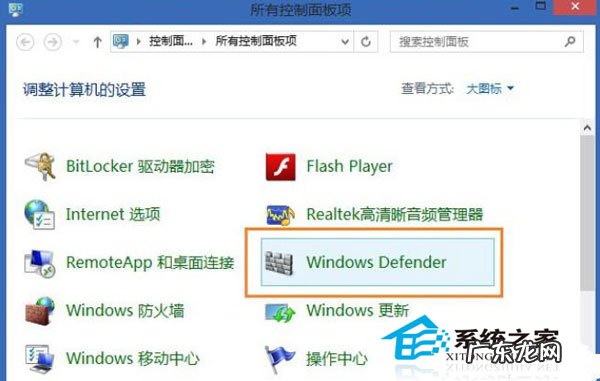
文章插图
2、点击“Windows+Q”组合捷, 就会弹出来一个搜索框, 在里面输进去“Windows Defender”, 然后点击打开Windows Defender 。 打开之后, 按照顺序点击“设置”和“实时保护”, 把“启用实时保护(推荐)”前方的小勾去掉, 然后保存更改就可以了 。
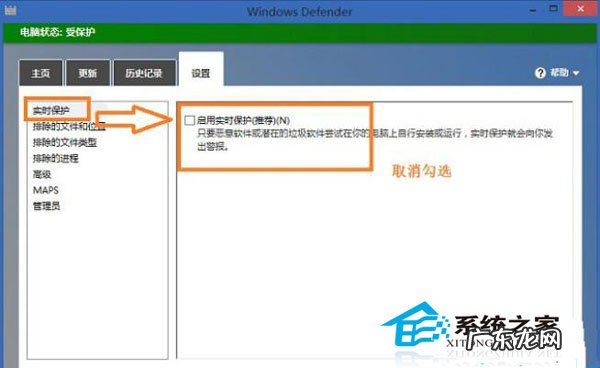
文章插图
3、如果电脑里面的防护软件没有进行安装, 此时又要保持Windows Defender打开, 那么就需要对特例进行设置, 具体的做法是:单击“设置”选项卡, 在左边找到对应的设置的按键进行设置 。 要是想删除文件夹, 就单击“排除的文件和位置”, 在“文件位置”右边的位置单击“浏览”, 然后把文件夹进行排除, 之后单击“添加”并“保存更改” 。
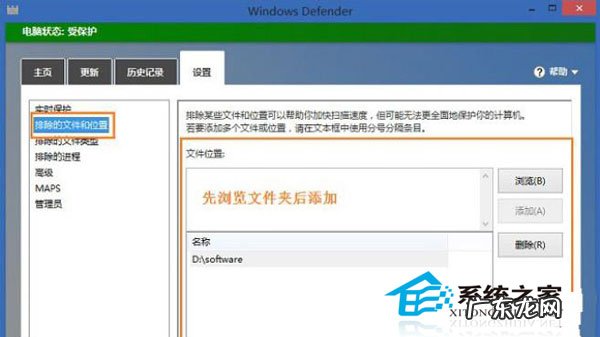
文章插图
【Win8经常打开文件夹未响应的解决方法】 由于Win8是一个相对较新的系统, 很多方面都需要经过用户的体验之后才能发现问题进行改善, 所以用户在Win8系统下遇到这样或那样的小故障是在所难免的, 但都不是什么大问题, 都是可以解决的 。
特别声明:本站内容均来自网友提供或互联网,仅供参考,请勿用于商业和其他非法用途。如果侵犯了您的权益请与我们联系,我们将在24小时内删除。
